Cách sử dụng bộ điều khiển không dây DualSense với PC, Mac, Android và iOS, cách kết nối bộ điều khiển PS5 với Acession – Android Author
Cách kết nối bộ điều khiển PS5 với iPhone
Từ đây, lấy bộ điều khiển của bạn và nhấn nút chia sẻ và nút home cùng nhau. Điều này sẽ bắt đầu quá trình ghép đôi.
Cách sử dụng bộ điều khiển không dây DualSense với PC, Mac, Android và iOS
Nếu bạn muốn sử dụng bộ điều khiển không dây DualSense ™ của mình với các trò chơi và ứng dụng tương thích trên thiết bị được hỗ trợ, bạn có thể kết nối qua USB hoặc Bluetooth® trong một vài bước.
- Kết nối được hỗ trợ
- Ghép đôi Bluetooth
- Kết nối USB
- Trò chơi tương thích
- Kết nối lại với bảng điều khiển PS5
- Có vấn đề?
Thiết bị tương thích bộ điều khiển không dây DualSense
Các thiết bị sử dụng các hệ điều hành được liệt kê bên dưới hoặc sau đó hỗ trợ bộ điều khiển không dây DualSense. Sau khi kết nối, bạn có thể sử dụng bộ điều khiển không dây của mình để điều khiển các trò chơi và ứng dụng tương thích.
- MacOS Big Sur 11.3
- iOS 14.5
- iPados 14.5
- TVOS 14.5
- Android 12
Các thiết bị PC Windows hỗ trợ bộ điều khiển thông qua kết nối có dây.
- Tùy thuộc vào thiết bị, một số tính năng nhất định trên bộ điều khiển có thể không khả dụng. Không có gì đảm bảo rằng tất cả các thiết bị đều tương thích với bộ điều khiển.
- Để kiểm tra thiết bị Android nào hỗ trợ trình điều khiển bộ điều khiển không dây DualSense, vui lòng tham khảo ý kiến nhà sản xuất thiết bị của bạn.
Cách ghép bộ điều khiển không dây DualSense của bạn với thiết bị được hỗ trợ
Để ghép nối bộ điều khiển không dây của bạn với một thiết bị được hỗ trợ sử dụng Bluetooth lần đầu tiên, hãy bật chế độ ghép nối:
- Đảm bảo chỉ báo trình phát trên bộ điều khiển bị tắt.
Nếu chỉ báo trình phát, nhấn và giữ nút PS cho đến khi tắt. Nếu USB được kết nối với bộ điều khiển, hãy ngắt kết nối nó. - Trong khi nhấn và giữ nút Tạo, nhấn và giữ nút PS cho đến khi thanh đèn nhấp nháy.
- Bật bluetooth trên thiết bị của bạn, sau đó chọn bộ điều khiển từ danh sách các thiết bị Bluetooth.
Khi ghép đôi hoàn tất, thanh ánh sáng nhấp nháy, và sau đó chỉ báo người chơi sáng lên.
Bộ điều khiển chỉ có thể được ghép nối với chỉ một thiết bị. Mỗi lần bạn thay đổi thiết bị, bạn phải ghép bộ điều khiển với thiết bị mới.
Cách kết nối bộ điều khiển không dây DualSense với thiết bị được hỗ trợ thông qua USB
Hầu hết các thiết bị PC Windows đều hỗ trợ bộ điều khiển thông qua kết nối có dây.
Bạn có thể kết nối bộ điều khiển của mình với thiết bị được hỗ trợ bằng cáp USB với đầu nối Type-C.
Các ứng dụng và ứng dụng tương thích bộ điều khiển không dây DualSense
Bạn có thể sử dụng bộ điều khiển của mình để chơi trò chơi được phát trực tuyến từ bảng điều khiển PS5 ™ hoặc bảng điều khiển PS4 ™ của bạn cho thiết bị được hỗ trợ của bạn bằng ứng dụng PS Remote Play.
Bộ điều khiển không dây của bạn cũng có thể được sử dụng để chơi các trò chơi hỗ trợ bộ điều khiển chung.
Ps từ xa chơi trên PC và Mac
Ps từ xa chơi trên thiết bị di động
Xin lưu ý, một số tính năng của bộ điều khiển không dây không khả dụng khi được ghép nối với thiết bị được hỗ trợ:
- Phản hồi haptic.
- Loa, micrô tích hợp và kết nối âm thanh giắc cắm tai nghe.
- Kích hoạt thích ứng (chỉ Android)
- Thanh ánh sáng (chỉ Android)
Cách kết nối lại bộ điều khiển không dây với bảng điều khiển PS5 của bạn
Để kết nối lại bộ điều khiển không dây của bạn với bảng điều khiển PS5 của bạn, hãy kết nối nó với bảng điều khiển bằng cáp USB tương thích và nhấn nút PS trên bộ điều khiển không dây. Sau đó, bạn có thể tháo USB và sử dụng bộ điều khiển không dây.
Bộ điều khiển không dây DualSense trên bảng điều khiển PS5
Cần thêm trợ giúp với bộ điều khiển không dây DualSense của bạn?
Nếu bạn đã làm theo các hướng dẫn trên nhưng tin rằng bộ điều khiển của bạn không kết nối đúng, vui lòng truy cập công cụ chẩn đoán sửa chữa PlayStation.
Cách kết nối bộ điều khiển PS5 với iPhone
Nếu bạn muốn nâng cao trải nghiệm chơi game di động trên iPhone hoặc iPad, thì đây là cách kết nối bộ điều khiển PS5 với thiết bị của bạn. Lưu ý rằng bạn cần iOS 13 hoặc iPados 13 trở lên để hoạt động này, cùng với bộ điều khiển không dây PlayStation DualShock 4 hoặc bộ điều khiển không dây PlayStation 5.
CÂU TRẢ LỜI NHANH
Nếu bạn có bộ điều khiển được hỗ trợ, bạn có thể kết nối nó với iPhone hoặc iPad của mình. Đầu tiên, bật bộ điều khiển PlayStation, sau đó nhấn và giữ PS Và Chia sẻ các nút trên bộ điều khiển đồng thời cho đến khi thanh đèn nhấp nháy. Tiếp theo, mở Cài đặt > Bluetooth Trên iPhone hoặc iPad của bạn. Cuối cùng, nhấn vào tên của bộ điều khiển. Nếu bạn đang sử dụng bộ điều khiển không dây DualShock 4 cụ thể và nó không kết nối, hãy nhấn nút PS một lần nữa trên bộ điều khiển.
Nhảy đến các phần chính
Cách kết nối bộ điều khiển PS5 với iPhone hoặc iPad

Cơ quan quản lý Adam Birney / Android
Nếu bạn có iOS 13 hoặc iPados 13 trở lên trên iPhone hoặc iPad của bạn và bộ điều khiển PlayStation được hỗ trợ, thì đây là cách kết nối chúng với nhau:
- Bật Bộ điều khiển PlayStation.
- Nhấn và giữ PS Và Chia sẻ Các nút trên bộ điều khiển đồng thời cho đến khi thanh ánh sáng bắt đầu nhấp nháy để đặt nó vào chế độ ghép nối.
- Mở Cài đặt> Bluetooth Trên iPhone hoặc iPad của bạn.
- Nhấn vào tên bộ điều khiển của bạn để ghép nối với điện thoại của bạn.
- Đối với bộ điều khiển không dây DualShock 4 cụ thể, nếu nó không kết nối, hãy nhấn PS nút lại trên bộ điều khiển.
Cách ngắt kết nối bộ điều khiển PS5 khỏi iPhone hoặc iPad

Hadlee Simons / Cơ quan Android
Để ngắt kết nối bộ điều khiển PS5 khỏi iPhone của bạn, hãy làm như sau:
- Mở Cài đặt> Bluetooth Trên thiết bị của bạn.
- Tìm tên của bộ điều khiển trong danh sách các thiết bị Bluetooth.
- Chạm vào Thêm thông tin cái nút.
- Lựa chọn Quên thiết bị này.
Câu hỏi thường gặp
Tôi có thể sử dụng bộ điều khiển PS5 của mình để chơi trò chơi di động trên iPhone hoặc iPad của mình không?
Vâng, bạn có thể thử. Tuy nhiên, cách nó hoạt động có thể thay đổi tùy thuộc vào trò chơi. Bạn có thể phải thử nghiệm và xem mọi thứ nên được cấu hình như thế nào. Điều tương tự cũng đúng với các bộ điều khiển Xbox được kết nối với iPhone, vì vậy nó không chỉ là một thứ Sony.
Tôi có thể sử dụng các mẫu bộ điều khiển PS5 khác với iPhone hoặc iPad của mình không?
Hai bộ điều khiển duy nhất chính thức được cho là hoạt động của Apple là bộ điều khiển không dây PlayStation DualShock 4 và Bộ điều khiển không dây PlayStation 5 DualSense.
Bộ điều khiển PS5 sẽ hoạt động với bảng điều khiển của tôi sau khi tôi kết nối nó với iPhone hoặc iPad của mình?
Có, nhưng bạn có thể phải ngắt kết nối nó khỏi điện thoại của mình và kết nối lại với bảng điều khiển của bạn trước.
Cách kết nối bộ điều khiển PS5 của bạn với điện thoại: iPhone & Android
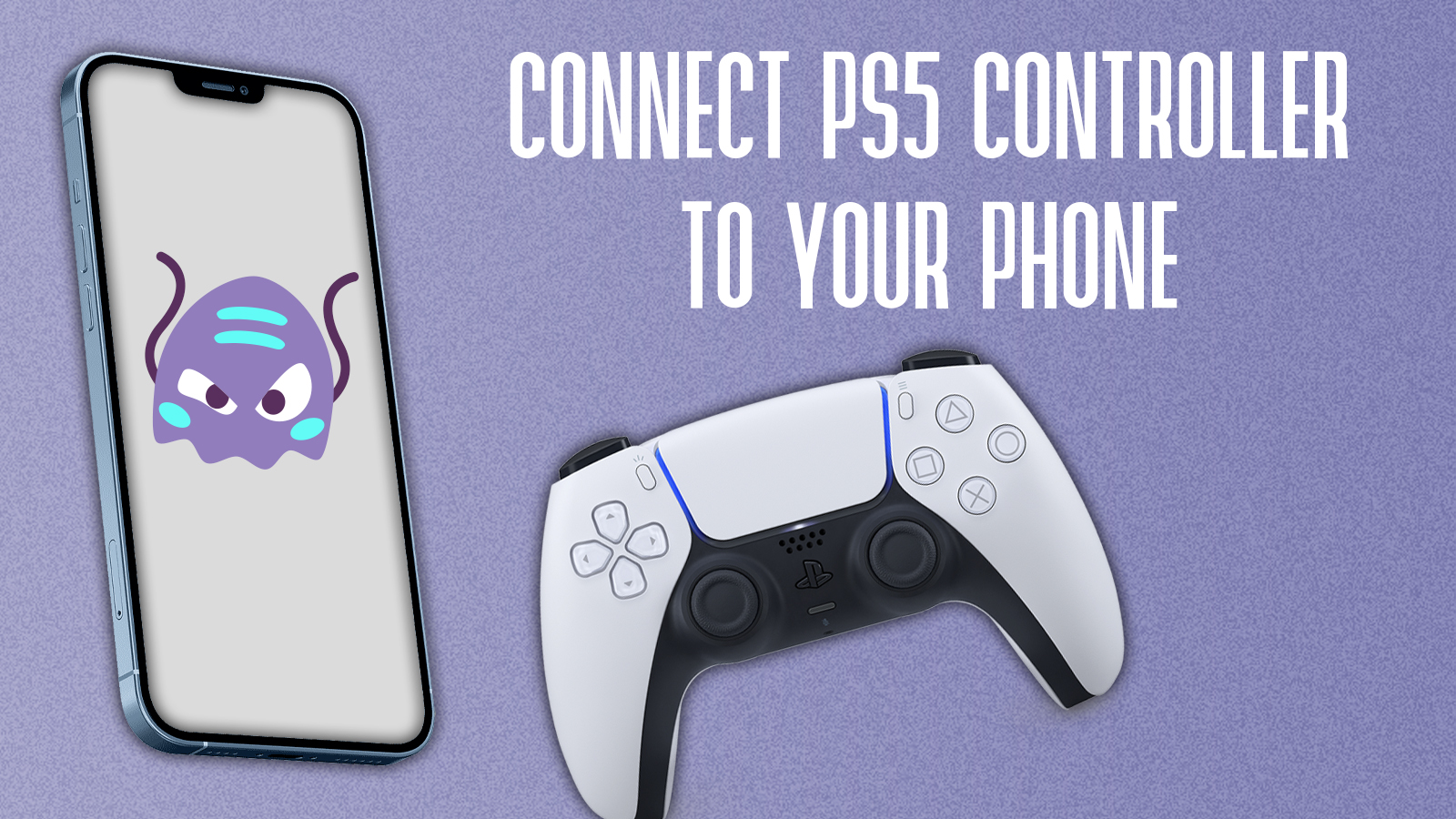
Với rất nhiều tiện ích như iPhone, iPad và thiết bị Android, thật hợp lý khi ghép bộ điều khiển PS5 của bạn với công nghệ khác của bạn để chơi game di động.
Bộ điều khiển PS5, được biết đến với công thái học và sự thoải mái hàng đầu, có thể nghiêm túc trò chơi chơi game di động của bạn và trở thành tiện ích yêu thích thứ hai của bạn trong phiên chơi game tiếp theo của bạn.
Bài báo tiếp tục sau quảng cáo
Hãy nhớ rằng, việc kết nối bộ điều khiển PS5 của bạn với điện thoại thông minh của bạn cũng dễ dàng như ghép bất kỳ thiết bị hỗ trợ Bluetooth nào. Quá trình này tương tự nếu bạn đã ghép nối bộ điều khiển PS4 với điện thoại di động trước. Hãy sẵn sàng thống trị trong các trò chơi như Fortnite, Call of Duty và PUBG.
Bài báo tiếp tục sau quảng cáo
Bộ điều khiển PS5 trên điện thoại hoặc máy tính bảng Android
Một lần nữa, chúng tôi sẽ cần kiểm tra xem bluetooth của bạn có bật không. Vuốt xuống để đưa ra menu Cài đặt nhanh. Kiểm tra xem Bluetooth của bạn có bật hoặc tắt không, sau đó vào ứng dụng Cài đặt của bạn và tìm các tùy chọn Bluetooth.
Bài báo tiếp tục sau quảng cáo
Nhấn Chia sẻ và các nút tại nhà cùng nhau Để bắt đầu ghép đôi. Bây giờ bạn có thể tìm thấy nó trong danh sách các thiết bị mới để kết nối với. Nhấn vào nó, làm theo bất kỳ hướng dẫn trên màn hình nào và tiến hành tải lên trò chơi yêu thích của bạn.
Nếu bạn đang tìm cách mô phỏng một số trò chơi trên Android, thì đây sẽ là một trong những cách tốt nhất để làm điều đó.
Bài báo tiếp tục sau quảng cáo
Kết nối bộ điều khiển PS5 của bạn với iPhone và iPad
Bạn có thể dễ dàng kết nối bộ điều khiển PS5 của mình với thiết bị Apple của mình. Tuy nhiên, những điều đầu tiên trước tiên, hãy bật Bluetooth trên điện thoại của bạn. Kiểm soát nhanh để bật Bluetooth có sẵn trong trung tâm điều khiển, có thể được truy cập bằng cách vuốt xuống góc cực hữu màn hình của bạn. Bây giờ để bật bluetooth, nhấn vào biểu tượng.
Đăng ký Dexerto miễn phí và nhận
Ít quảng cáo hơn | Chế độ tối | Thỏa thuận về chơi game, TV và phim, và công nghệ
Có liên quan:
Top 10 NFT đắt nhất từng được bán
Bài báo tiếp tục sau quảng cáo
Trong khi ở trung tâm điều khiển, bạn có thể nhấn và giữ biểu tượng Bluetooth, sau đó nhấn Cài đặt Bluetooth. Nếu bạn ở trên trang chủ, hãy vào cài đặt của bạn và sử dụng thanh tìm kiếm để truy cập Bluetooth dễ dàng.
Từ đây, lấy bộ điều khiển của bạn và nhấn nút chia sẻ và nút home cùng nhau. Điều này sẽ bắt đầu quá trình ghép đôi.
Bài báo tiếp tục sau quảng cáo
Bây giờ bạn sẽ xem bộ điều khiển PS5 trong các thiết bị mới để kết nối. Nhấn vào nó và làm theo bất kỳ hướng dẫn nào trên màn hình.
Bài báo tiếp tục sau quảng cáo
Bộ điều khiển của bạn bây giờ nên được kết nối với điện thoại hoặc iPad của bạn. Tải lên trò chơi lựa chọn của bạn – chúng ta sẽ là những tế bào chết – và bị bẻ khóa qua tồn đọng đó.
Hãy chắc chắn kiểm tra các hướng dẫn khác của chúng tôi:
Bài báo tiếp tục sau quảng cáo
Bài báo tiếp tục sau quảng cáo
Nếu bạn nhấp vào liên kết sản phẩm trên trang này, chúng tôi có thể kiếm được một khoản hoa hồng liên kết nhỏ.
